Közülünk ki ne kapcsolta volna be a buta háttér- vagy arcszűrőt, amikor videocsevegtek a barátokkal a Snapchat, a Facebook Messenger vagy a Skype segítségével? Nagyon szórakoztató csinálni, és még a leghétköznapibbá is teheti otthonról dolgozni élvezetesebb a konferenciahívás. A Google Duo is rendelkezik ezekkel a funkciókkal, és hihetetlenül egyszerűen használhatók. Végigvezetem, lépésről lépésre, lentebb. Előre is elnézést kérek az ostoba képernyőképekért (Lehet, hogy túl jól szórakoztam ezen).
Az effektusok és szűrők használata a Google Duóval
- Nyisd ki telefonján, táblagépén vagy Chromebookján a Google Duo alkalmazást, és győződjön meg arról, hogy be van jelentkezve Google-fiókjával.
- Ha még soha nem nyitotta meg az alkalmazást, engedélyeket adjon neki a telefon mikrofonjához, kamerájához és névjegyeihez való hozzáféréshez.
-
Lehúzni a képernyő közepétől a teljes képernyős nézet megnyitásához.
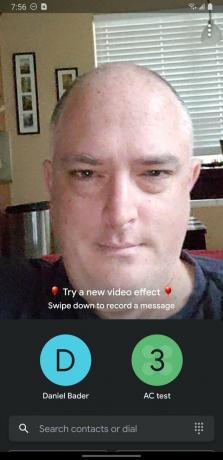
 Forrás: Jeramy Johnson / Android Central
Forrás: Jeramy Johnson / Android Central - A képernyő jobb közepén a Szűrők és effektusok gombok láthatók.
- Érintse meg a ikont Szűrők gombra kattintva megtekintheti, hogyan módosíthatja a csevegés megjelenését a rendelkezésre álló különböző szűrőkkel.
-
Érintse meg a ikont Hatások gombra kattintva megtudhatja, hogyan teheti magát különösen ostobának a sok rendelkezésre álló szűrő egyikével. Változtassa magát űrhajóssá, tegyen vicces szemüveget, vagy hajoljon ki egy ablakon vagy képkereten.
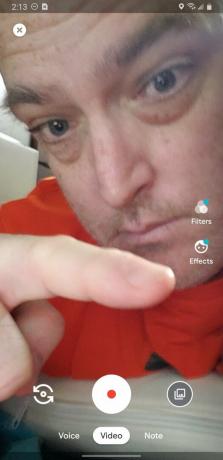
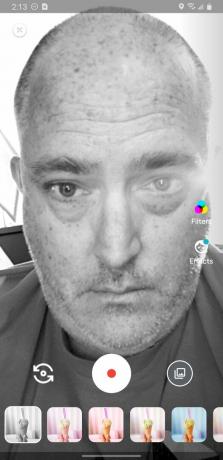
 Forrás: Jeramy Johnson / Android Central
Forrás: Jeramy Johnson / Android Central
Most kreatívabbá válhat, és a hétköznapi Duo-hívást rendkívüli üzenetküldő élménnyé alakíthatja! Amellett, hogy egy kis kreativitást adnak a hívásokhoz, ezek az effektek és szűrők segíthetnek a rossz fényviszonyok, a rossz szelfikamerák vagy a rendetlen szobák pótlásában.
Ügyeljen arra, hogy ellenőrizze újra a szűrőket és effektusokat ünnepek és különleges események idején, mivel a Google köztudottan szórakoztató szezonális szűrőket és effektusokat ad hozzá az ilyen időszakokban.
Legjobb felszerelésünk
Ha frissíteni kívánja a szelfizősét, nézze meg két kedvenc telefonkameránkat, különböző költségvetésekkel.
Jeramy Johnson
Jeramy büszkén segít Tartsa Austint furcsán és szereti a túrázást Texas középső dombvidékén, minden reggelire reggelitakóval. Amikor nem okos otthoni kütyüről és hordható cikkekről ír, megvédi kapcsolatait intelligens hangsegítőivel családjában. Kövesse őt a Twitteren a címen @jeramyutgw.
